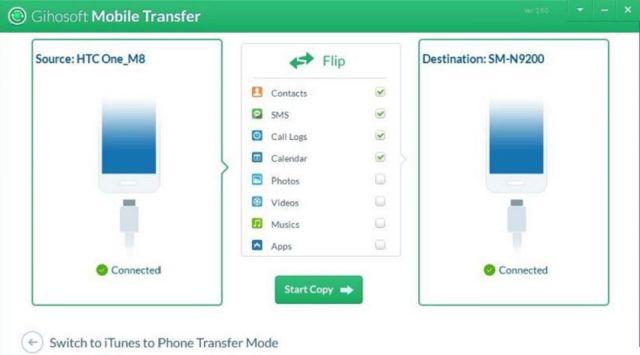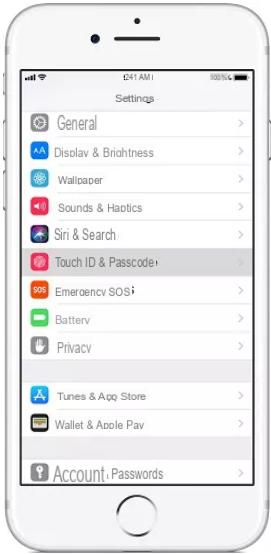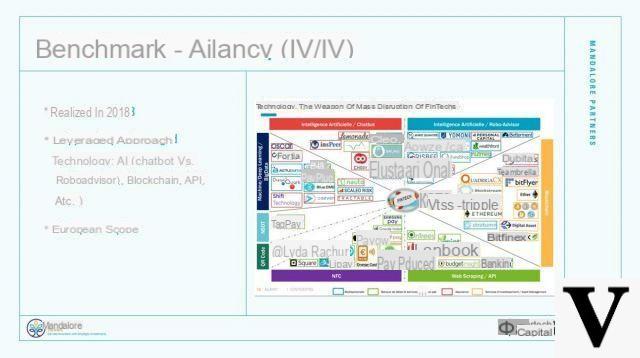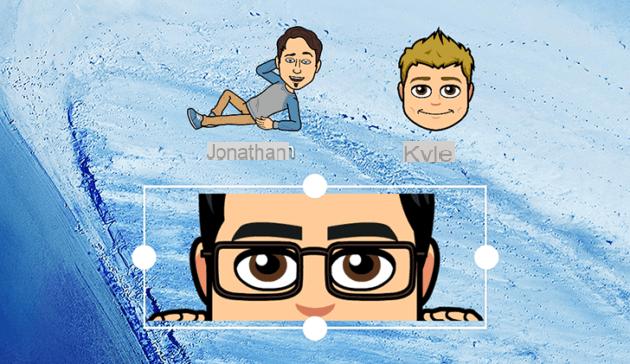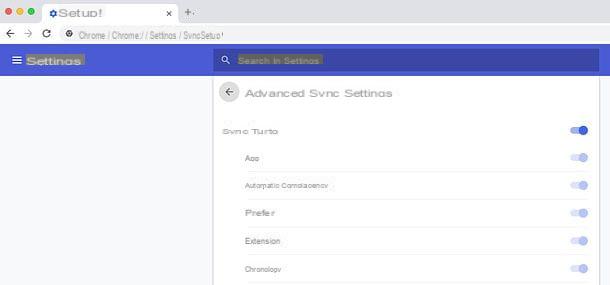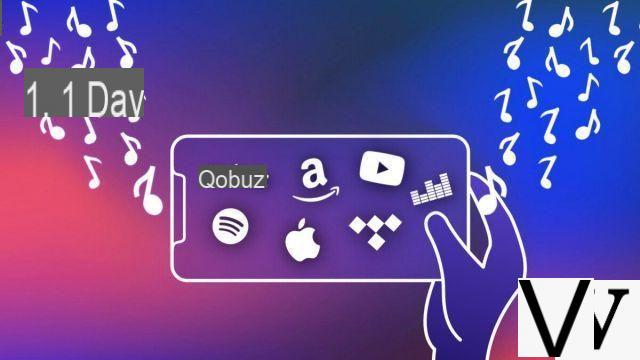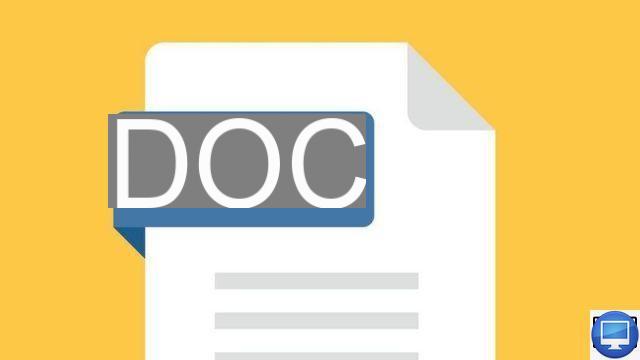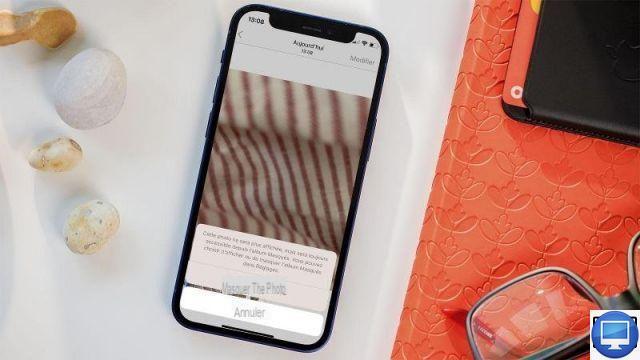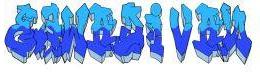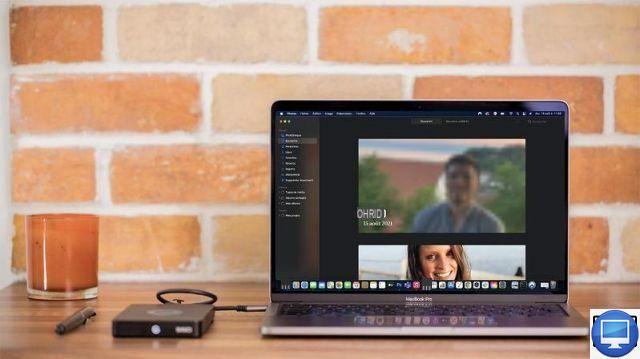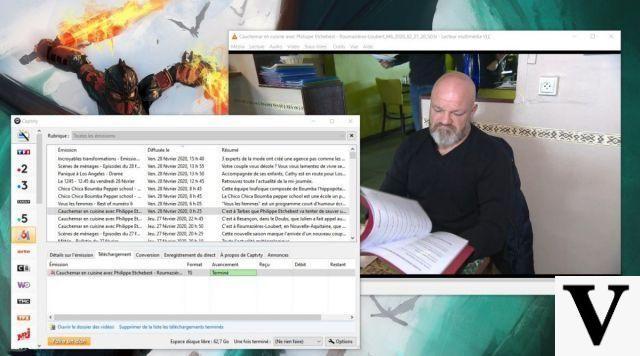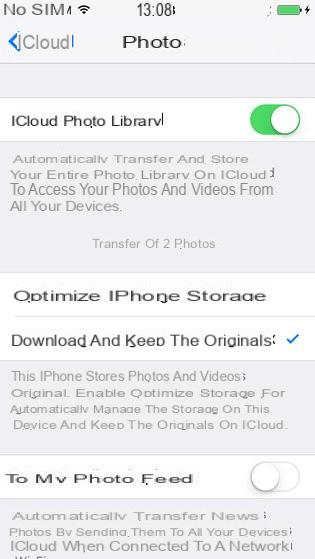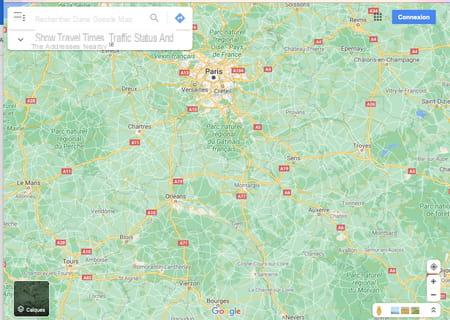“Comprei alguns filmes do iTunes diretamente do meu iPhone. Agora preciso transferir vídeos do iPhone para um disco rígido externo para backup. Há alguma maneira de fazer isso? Eu sei que o iTunes não pode fazer isso. Tenho que encontrar uma solução agora porque esses vídeos ocupam muito espaço. Alguma sugestão? Obrigado !"
Bem, se você também usa o iPhone (ou iPad) para assistir a vídeos, precisará mover esses vídeos do iPhone / iPad para liberar espaço e salvar os novos arquivos. O melhor lugar para salvar esses vídeos é um disco rígido externo (ou um stick USB). No entanto, se você tentar transferir vídeos do iPhone para um disco rígido externo, poderá descobrir que o iTunes não consegue fazer isso. Nesse caso, você precisa encontrar uma ferramenta alternativa do iTunes para fazer isso funcionar. Neste artigo, recomendamos o uso de TunesGo, uma ferramenta profissional que copia vídeos do iPhone e iPad para o computador ou unidade externa.
Baixe a versão de teste do TunesGo para Windows ou Mac:
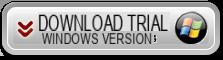
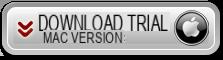
Nota: TunesGo (Windows) e TunesGo (Mac) são compatíveis com Windows 8, Windows 7, Windows XP, Windows Vista e MacBook Pro, MacBook Air, iMac respectivamente.
Como transferir vídeos do iPhone e iPad para o disco rígido externo com o TunesGo
Leva apenas 3 passos simples para transferir vídeos do iPhone / iPad para um disco rígido externo com o TunesGo. Leia as etapas abaixo:
Etapa 1. Conecte o disco rígido externo ao computador
Conecte seu disco rígido externo ao computador. Certifique-se de que seu disco rígido externo tenha espaço suficiente para salvar os vídeos.
Etapa 2. Inicie o TunesGo
Inicie o TunesGo e conecte o iPhone / iPad ao computador via cabo USB. TunesGo irá detectar seu dispositivo iOS e mostrá-lo na janela principal com suas informações básicas, como capacidade e sistema operacional.

Etapa 3. Transferir vídeos do iPhone / iPad para o disco rígido externo
Clique no "VIDEO”No topo da janela principal. Você poderá então ver uma janela com músicas, filmes, programas de TV, videoclipes, podcasts, etc. Clique em Filmes, Programas de TV, Vídeos de Música para selecionar os vídeos desejados e clique em “Exportar para PC”. Navegue em seu computador e defina o disco rígido externo como o diretório de destino para salvar os vídeos.
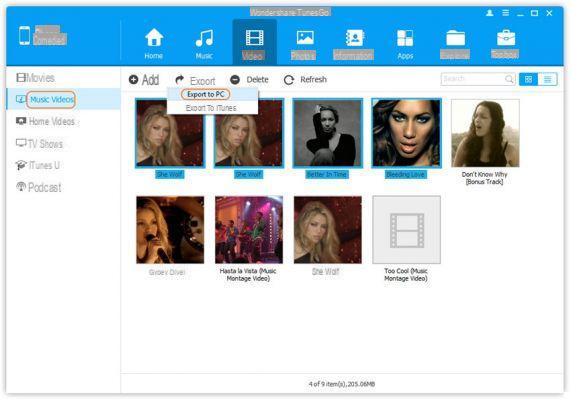
Olá, eu tenho um ipad air 2, fazendo fotografia de viagem, gostaria de viajar o mais leve possível, então não traga meu laptop, mas apenas o ipad. é possível baixar a memória do sd da câmera, em um disco rígido externo? Tenho visto que no mercado existem adaptadores não alimentados com saída dupla: usb3 e SD. Posso transferir dados diretamente do SD para o disco rígido externo, conectando tudo via ipad?
Muito obrigado.
Pode ser feito ao contrário !? Isso é copiar um arquivo de vídeo do disco rígido externo (ou diretamente de um PC ou MacBook Pro) no iPad Pro? Para depois assisti-los no iPad sem problemas de lentidão ou pior !? Como alternativa, eu sei que a Apple tem discos rígidos sem fio, você os veria!? E onde ele os baixaria !? Tenho a possibilidade de colocá-los diretamente em vídeo !? Afirmo que não tenho tablet mas gostaria; o que me segura é isso.
Eu tentei demo tunesgo e baixei um vídeo do meu iPhone 5s para o meu computador, mas o vídeo mostra muito lento (câmera lenta) em vez da voz não é !!!!! Já que vou comprar vai funcionar sempre assim com vídeos ????
-
Não é normal que o vídeo fique lento. Isso acontece com todos os arquivos de vídeo ou apenas com um em particular?